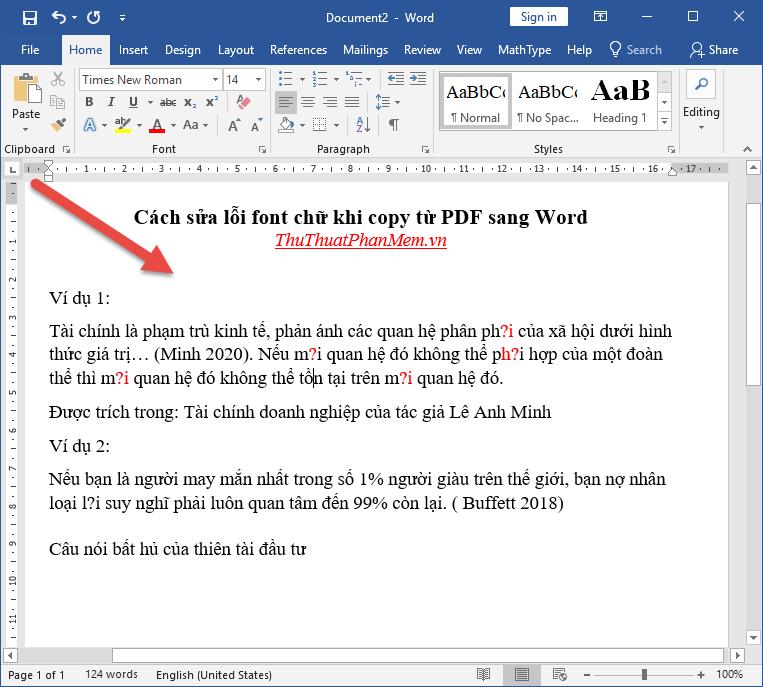Sao chép nội dung văn bản từ file PDF sang Word có thể xảy ra lỗi font chữ, đây là một vấn đề phổ biến mà hầu hết mọi người trong công việc văn phòng đều gặp phải. Dưới đây là một số cách để khắc phục vấn đề font chữ khi sao chép từ PDF sang Word.
1. Khi sao chép nội dung từ file PDF sang Word, một số kí tự trùng nhau bị lỗi
Nếu bạn nhận thấy nội dung văn bản của mình có một số kí tự gây nhầm lẫn, có thể là dấu “?” hoặc kí tự không xuất hiện trên bàn phím, bạn có thể sử dụng tính năng thay thế để sửa lỗi này:
Nhấn tổ hợp phím Ctrl + H để thay thế những kí tự bị lỗi:
– Trong mục Tìm kiếm: nhập kí tự bị viết sai.
– Trong mục Thay thế bằng: nhập kí tự viết đúng thay thế cho kí tự viết sai.
Cuối cùng, chọn Thay thế tất cả để thực hiện thay thế và sửa lỗi:
Kết quả hiển thị số lần sửa lỗi, chọn OK:
Sau đó, bạn đã sửa xong văn bản. Tuy nhiên, khi thay thế nội dung viết đúng, hãy cẩn thận kiểm tra xem kí tự đó cần thay thế hay không bằng cách chọn Thay thế tiếp .
2. Lỗi font chữ khi sao chép từ PDF sang Word
Khi sao chép, nếu xuất hiện lỗi của một số từ không có định dạng đúng, hãy kiểm tra lại font chữ đã được áp dụng đúng chưa. Ví dụ dưới đây, font nguồn là .VnTime nhưng đang được hiển thị dưới font Time New Roman:
Đối với lỗi này, bạn chỉ cần chọn toàn bộ văn bản và chọn lại font chữ đã áp dụng để sửa lỗi:
3. Trường hợp font chữ bị lỗi khi sao chép từ PDF sang Word do sai bảng mã
Khi bạn nhận thấy văn bản bị lỗi font chữ và xuất hiện kí tự đặc biệt, hãy nghĩ ngay đến việc chuyển đổi bảng mã cho văn bản:
Để thực hiện việc này, sao chép toàn bộ nội dung văn bản cần sửa lỗi -> chuột phải vào biểu tượng Unikey ở góc dưới màn hình chọn Công cụ hoặc nhấn tổ hợp phím Ctrl + Shift + F6:
Hộp thoại hiển thị phần bảng mã để lựa chọn như sau:
- Nguồn: chọn bảng mã TCVN3(ABC)
- Đích: Chọn Unicode
Chọn Chuyển mã:
Hộp thoại hiển thị thông báo thành công, chọn OK. Quay trở lại văn bản và dán nội dung đã sửa lỗi lên văn bản cũ:
Tuy nhiên, bạn cần xác định bảng mã nguồn của văn bản để lựa chọn bảng mã nguồn và đích phù hợp.
4. Trường hợp font chữ bị lỗi khi sao chép từ PDF sang Word toàn bộ và không thể dịch được từ nào
Trong trường hợp này, bạn nên sử dụng một phần mềm chuyển đổi chuyên dụng như ABBY để chuyển đổi từ PDF sang Word và hạn chế tối đa việc mất font chữ:
Trên đây là một số cách để khắc phục vấn đề font chữ khi chuyển đổi từ định dạng PDF sang Word. Chúc bạn thành công!